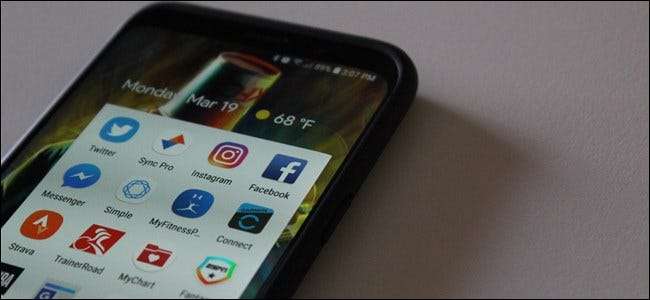
Muutama päivä sitten sain setältäni outon Facebook-viestin. Se ei selvästi ollut hänen luonteensa vuoksi, joten tiesin, että jotain oli menossa: hänen tilinsä oli vaarantunut. Voit tehdä tämän, jos näin tapahtuu sinulle tai tuntemallesi henkilölle.
Puhutaan hakkeroitumisesta
Termi "hakkeroitu" heitetään paljon - rehellisesti sanottuna melko löyhästi - ja siitä on tullut suosittu termi aina, kun tili vaarantuu. Koska siitä on tullut niin epämääräinen termi populaarikulttuurissa, määritellään nopeasti: jätä puhelimesi jonnekin, jotta ystäväsi / gf / mikä tahansa pääsee siihen, ei “hakkeroida”. Olemme kaikki nähneet nuo viestit - “Hakkeroitu! Rakastan sinua Baby!" Tämä ei ole hakkerointi. Ei edes lähelle. Ja emme puhu siitä tänään.
Facebookissa on toinen yleinen ilmiö, jossa joku muu luo uuden tilin käyttämällä nimesi ja joskus profiilikuvaa, jonka he ovat saaneet sivultasi, ja alkaa sitten roskapostia kaverilistallasi kutsuilla ja muilla viesteillä. Tämä ei myöskään ole hakkerointi. Ilmoita väärennetystä käyttäjästä Facebookille, niin he auttavat sinua selvittämään sen.
Me puhumme siitä, milloin tilisi tulee todella vaarantunut. Tällöin tilisi kirjautumistiedot joutuvat vääriin käsiin tai tilisi alkaa muuten sallia toimintaa, jota et ole valtuuttanut. Vaikka emme aina kutsuisi tätä hakkeriksi, tätä termiä käytetään yleisimmin kuvaamaan tilannetta.
Milloin toimia
Jos huomaat (tai saat ilmoituksia) tilissäsi tekemistäsi muutoksista, on aika tehdä jotain. Millaisia muutoksia? Tämänkaltainen:
- Henkilökohtaiset tietosi päivitetään: Syntymäpäivä, sähköposti, salasana jne.
- Saat uusia ystäviä, joille et lähettänyt pyyntöjä: Jos huomaat uusia ystäviä, joille et lähettänyt pyyntöjä, jokin on vialla.
- Ihmiset saavat viestejä, joita et lähettänyt: Jos joku kertoo saaneensa sinulle outon viestin, sinun on tutkittava sitä.
- Julkaistaan viestejä, joita et jakanut: Kukaan ei pidä roskapostista, varsinkin kun se tulee profiilistasi.
Ensin on määritettävä, mitä tapahtuu. Oletko lukittu tililtäsi? Näytetäänkö sinulta viestejä, joita et jakanut? Saavatko ihmiset viestejä, joita et lähettänyt? Suurin osa näistä asioista edellyttää erilaisia vaiheita ratkaistakseen, joten aloitetaan helpoimmasta ja työskentelemme sieltä.
Mitä tehdä, jos näin tapahtuu
Jos ihmiset valittavat roskapostiviesteistä, jotka näkyvät aikajanallaan tai saavat sinulta kyseenalaisia viestejä, on hyvät mahdollisuudet, että sovellus, jolla on pääsy Facebook-tiliisi, on mennyt roistoon. Sama pätee, jos satut tarttumaan johonkin muuhun edellä mainittuun asiaan.
Ensinnäkin tilisi on silti todennäköisesti melko "turvallinen" - sovellukset eivät pääse henkilökohtaisiin tietoihin, kuten salasanoihin tai sähköpostiosoitteisiin. Sinun pitäisi todennäköisesti mennä eteenpäin ja vaihtaa salasanasi joka tapauksessa, vain olla varovainen. Ohjeet siihen tehdään myöhemmin tästä artikkelista.
Tärkeintä tässä on kuitenkin tarkkailla kaikkia sovelluksia, joilla on pääsy tilillesi. Näin.
Kuinka tarkistaa sovellusten käyttöoikeudet verkossa
Voit tarkistaa tämän tietokoneeltasi siirtymällä Facebookiin ja napsauttamalla sitten oikeassa yläkulmassa olevaa pientä alanuolta. Valitse Asetukset-vaihtoehto.
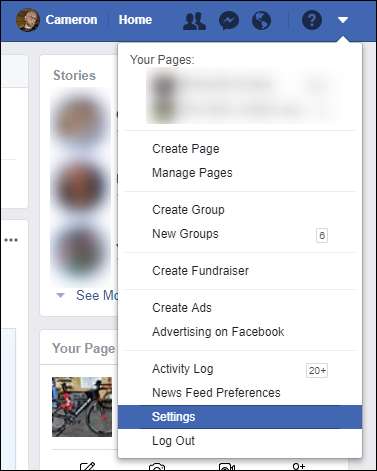
Valitse Asetukset-valikosta Sovellukset-komento.
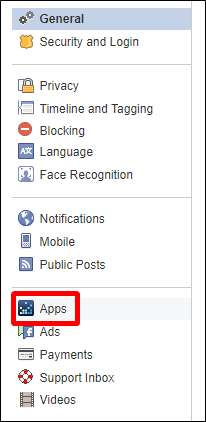
Nyt tulee hauska osa: voit lajitella jokaisen sovelluksen, jolla on pääsy Facebook-tiliisi, mikä voi olla paljon tai ei. Jotkut (ehkä jopa suurin osa) näistä sovelluksista ovat laillisia, mutta sinun kannattaa ainakin käydä läpi ja peruuttaa pääsy kaikista sovelluksista, joita et enää käytä.
Voit tehdä sen napsauttamalla sovelluksen nimen vieressä olevaa X-merkkiä, kun viet sen päälle.
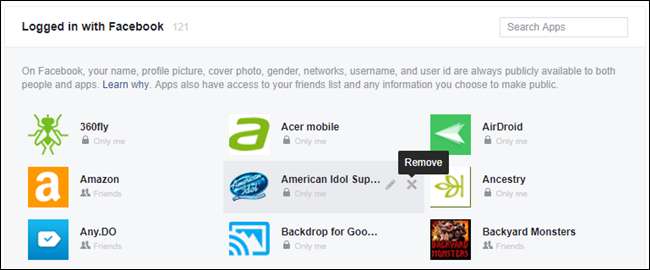
Kun napsautat kyseistä X, uusi valintaikkuna avautuu ja pyytää vahvistusta. Murskaa Poista-painike ja puomi - se on kadonnut.
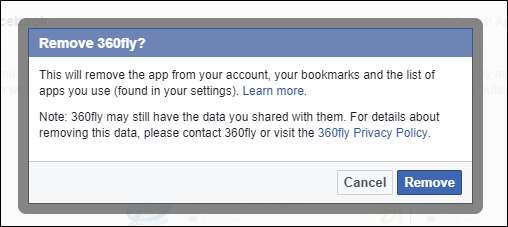
Riippuen siitä, kuinka moniin sovelluksiin olet antanut pääsyn vuosien varrella, tämä voi olla aikaavievää. Godspeed.
Kuinka tarkistaa sovelluksen käyttöoikeus mobiililaitteella
Jos olet kiinnostunut mobiilielämästäsi ja et sekaudu Facebookiin verkossa, prosessi on hieman erilainen. Hieman.
Käynnistä ensin puhelimesi Facebook-sovellus. Prosessi on periaatteessa sama sekä Androidissa että iOS: ssä, ja tarjoamme kuvakaappauksia molemmille, jotta niiden seuranta on helppoa.
Napauta valikkopainiketta oikealla puolella. Se on Androidin ylärivillä (vasemmalla, alla) ja iPhonen alaosassa (oikealla, alla).
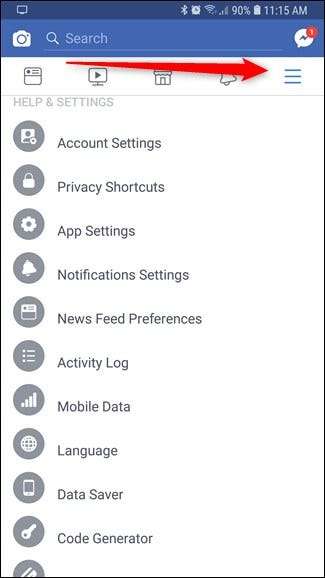
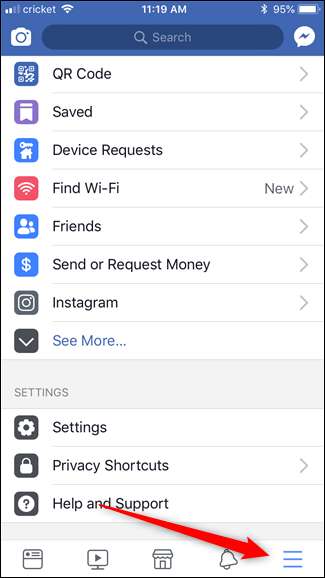
Selaa nyt alaosaan ja napauta kohtaa ”Tiliasetukset”. IOS-laitteessa sinun on ensin napautettava Asetukset ja napautettava sitten Tilin asetukset -merkintää.
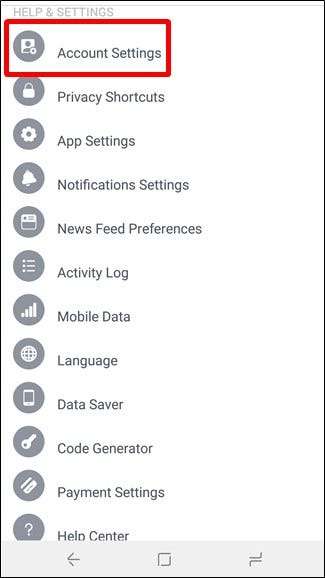
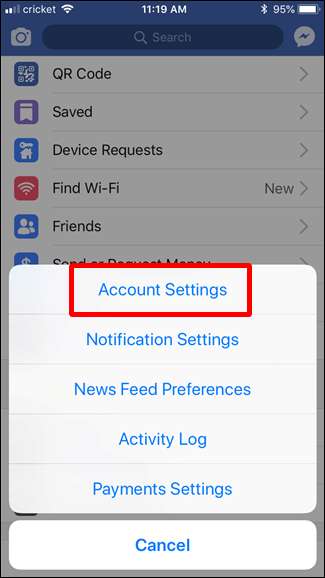
Sieltä vieritä alaspäin ja napauta Sovellukset-vaihtoehtoa.
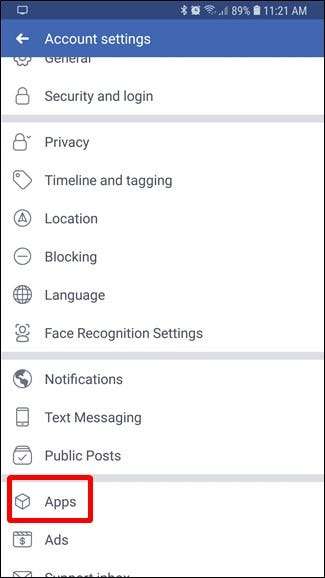
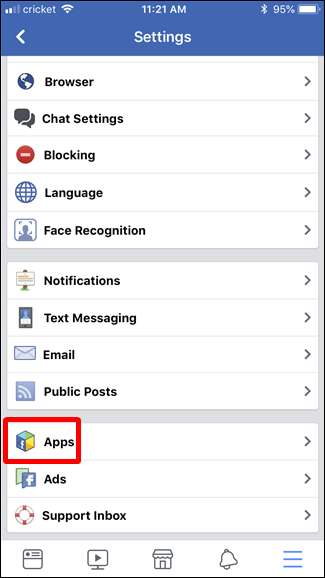
Napauta lopuksi "Kirjaudu Facebookissa" -merkintää.
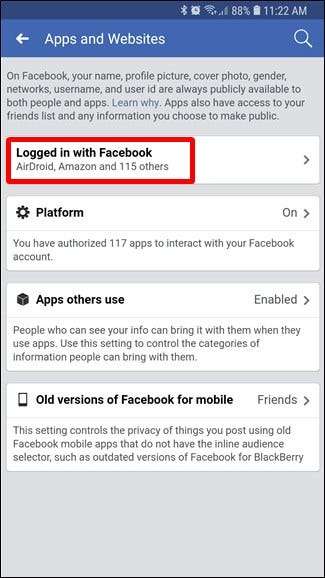
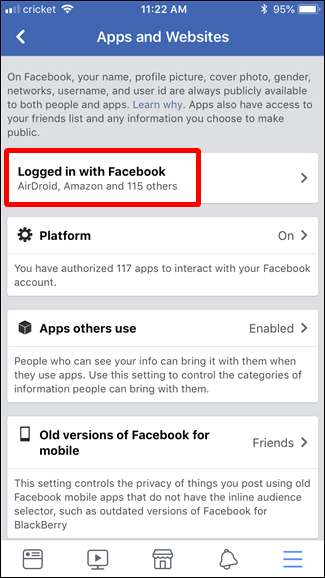
Hienoa tässä on, että tämä luettelo on jaoteltu osiin sen mukaan, mitä sovelluksella on oikeus käyttää:
- Jakaminen julkisen kanssa: Tämä tarkoittaa, että saa julkaista julkisia viestejä seinällesi. Jokainen, joka katsoo profiiliasi, olipa hän ystävä vai ei, näkee tämän.
- Jakaminen ystävien kanssa: Vain ystäväsi luettelossa olevat ihmiset näkevät nämä viestit. Se on edelleen ärsyttävää.
- Jakaminen vain minulle: Vain sinä näet nämä viestit. On mielenkiintoista, jos aloitat itse roskapostin.
Poista sovellus napauttamalla sitä, vierittämällä sivun alaosaan ja napauttamalla sitten Poista sovellus -painiketta.
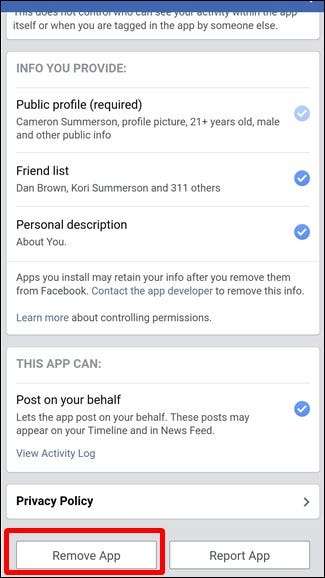
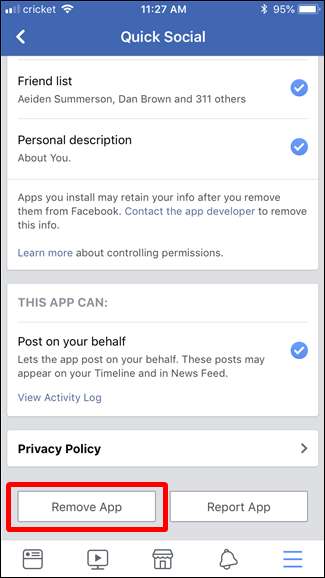
Vahvista sitten, että haluat poistaa sovelluksen. Ei ole myöskään mitään arvoista, että voit poistaa kaikki julkisen käyttöoikeuden omaavien sovellusten julkaisemat viestit.
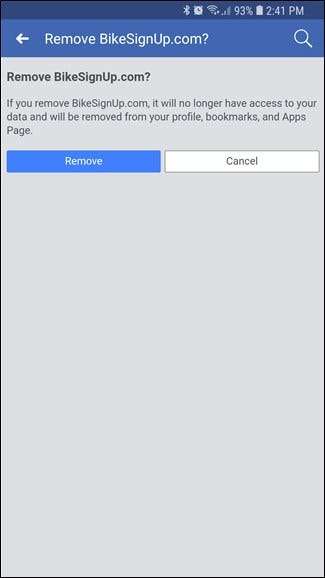
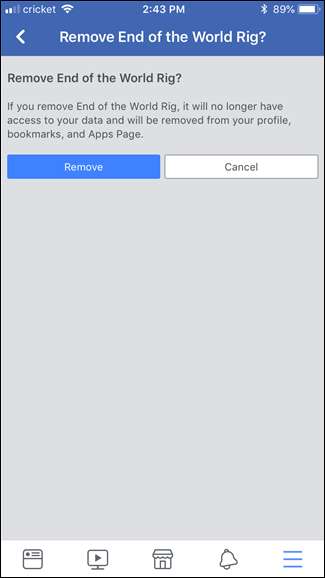
Huomaa: iOS Facebook -sovelluksessa on toinen vaihe, jossa sinua pyydetään ilmoittamaan sovelluksesta, jos se käyttäytyy väärin. Voit tehdä tämän tai ohittaa tämän vaiheen painamalla takaisin-painiketta.
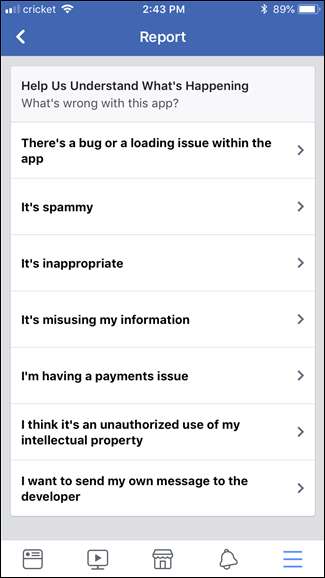
Mitä tehdä, jos tilisi on suljettu
Tämä voi olla todella pelottavaa, mutta jos sinut lukitaan kokonaan tililtäsi, ei ole syytä paniikkiin. Voit saada sen takaisin.
Mene ensin Facebookin hakkeroitu sivu . Se kysyy joitain kysymyksiä - vain vastaamalla niihin pääset takaisin tilillesi.
Kun olet palannut sisään, Vaihda salasanasi. Valitse jotain hyvää, jotain vahvaa - vielä parempaa, vain käytä salasananhallintaa .
Voit vaihtaa salasanasi siirtymällä takaisin Asetukset-valikkoon ja napsauttamalla Suojaus ja sisäänkirjautuminen -vaihtoehtoa.
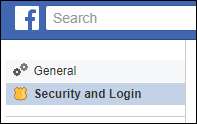
Valitse Kirjaudu-osiosta Vaihda salasana.








